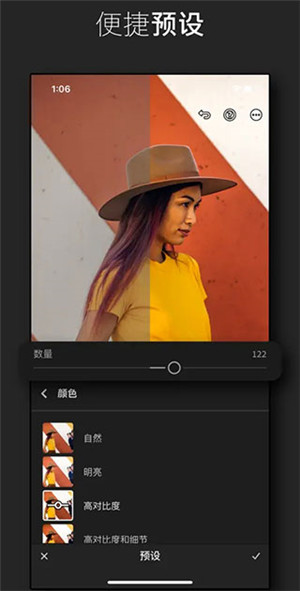
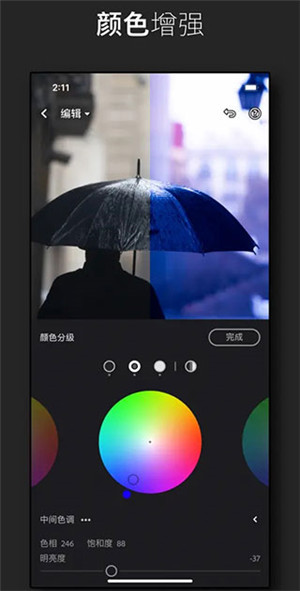
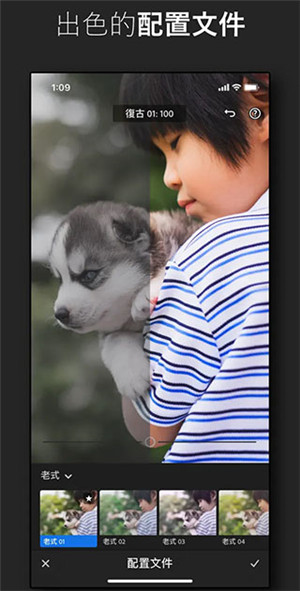
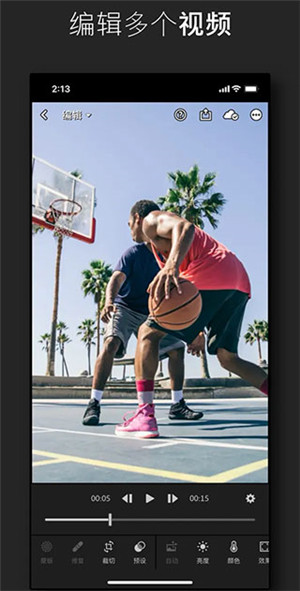
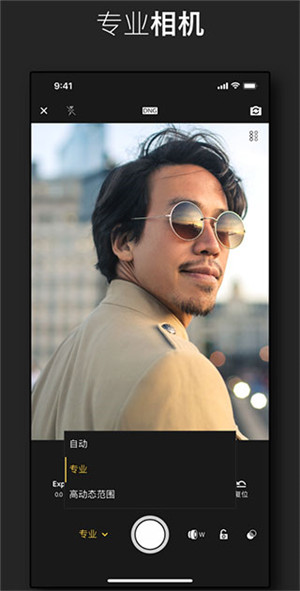
Lightroom手机免费中文版app也叫做Adobe LR是一款专门针对安卓设备打造而成的多功能、超便捷图片处理软件,这款软件采用了与Photoshop相类似的操作方式,所以相关用户上手难度极低。用户在这里可以轻轻松松进行图片修整、滤镜添加、参数微调等一系列操作,这样就能够使得图片效果更加细腻,更加符合审美。
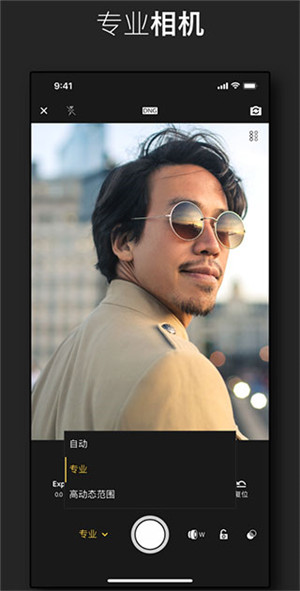
Lightroom手机免费中文版app主要是用于图片后期处理并且还支持批量处理,这样就能够极大程度的提升了相关用户的效率。吃醋之外,该软件更是内置了200多种由专业摄影师推出的高级预设,用户可以直接将其应用到自己的图片中去,这样一来势必很好的提升了照片的美感,从而满足了相关用户的需求。
图片预设和滤镜
- 使用便捷免费滤镜快速修图
- 200多种由专业摄影师推出的高级预设供您提升作品艺术感
- 通过推荐预设功能,获取 AI 推荐的完美照片编辑预设
- 创建特色外观,保存为预设滤镜,在超方便的程序中随意修图
照片编辑和相机
- 使用 Lightroom 自动编辑器一键修图
- 精准滑块助您调整对比度、曝光度、高亮显示和阴影等光影设定
- 运用色彩混合器和颜色分级工具调出惊艳色彩
- 运用照片增强器的清晰度、纹理、去雾霾和纹理滑块进行图片处理,美化图片
- 裁剪和旋转照片,制作完美作品
- 巧用曲线完成高光、中间影调、阴影和色彩等高级修图操作
- 深度体验各种版本的不同编辑功能,创作各类风格作品,保留原始图片
- 解锁手机特色控件,如曝光、定时器、即时预设和更多强大选项
- 使用 Raw、专业和 HDR 等高级拍照模式获得更清晰的照片
视频剪辑器
- 借助 Premium 视频剪辑功能,在图片处理和视频编辑器的支持下探索无限可能
- 使用 Lightroom 的热门照片编辑器功能进行视频剪辑,创作传神作品
- 通过精准滑块应用预设、编辑、精修和剪映,微调对比度、高光、自然饱和度和更多细节
高级会员
- 使用 Lightroom Premium 照片和视频编辑器创作精品美图!升级并解锁直观易用工具,如独家预设、修复笔刷、蒙版、几何图形、云存储和其他选项。
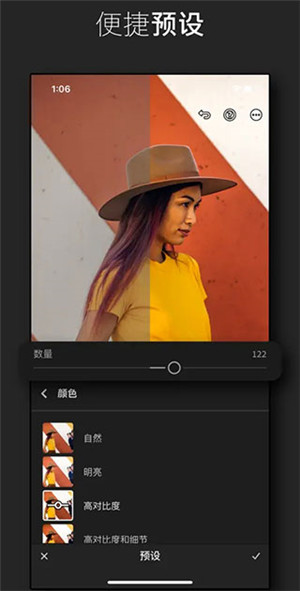
一、捕捉
1、利用 Lightroom CC 的专业捕捉模式,不错过任何感动瞬间,将手机摄像头的功效发挥得淋漓尽致;
2、以 DNG 原始格式进行捕捉,实现更有创意的控制;
3、使用高动态范围 (HDR) 模式自动扩大曝光范围,捕捉最亮到最暗的色调,获得逼真的画面;
4、使用带有五个专门预设的 Photoshop 功能,拍照时可看到效果,之后还可进行微调,非破坏性编辑始终可恢复到原始状态。
二、编辑
1、使用从简单的一触式预设到强大的高级调整和修正工具快速编辑照片;
2、使用色调曲线进行高级编辑,以改变颜色、曝光、色调和对比度;
3、轻松编辑大型相册,将编辑操作复制到多张照片,轻而易举就让相册中的照片拥有相同的效果;
4、使用手指或触笔选择性地调整照片的任何部分,以提高精确度。
三、组织
1、使用星级评定和旗帜等工具组织和管理照片;
2、轻松搜索,Adobe Sensei 利用人工智能,根据照片内容和拍摄地点自动标记照片。
四、储存
1、使用 Adobe Creative Cloud 备份原始照片,在其他设备上以及通过 Lightroom CC的网页功能访问这些照片;
2、使用 Adobe Creative Cloud,打开自动添加,自动导入和同步照片。
五、分享
1、使用 lightroom 标签号将照片分享到 Instagram、Facebook、Twitter、Flickr 等;
2、使用 Lightroom CC 网站照片管理系统可轻松地在网上展示照片。同步无缝编辑,实现实时更新。
后期调整
首先,打开adobe lightroom安卓版软件,登录后出现如下页面:
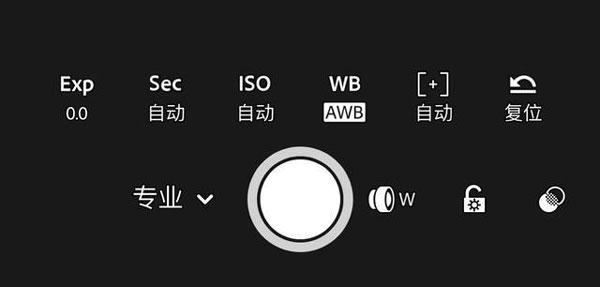
第一部分——基础调整
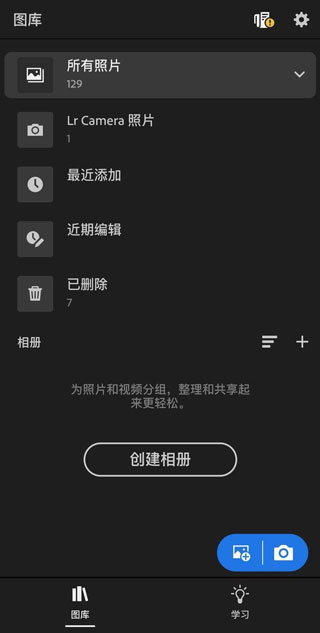
lr自己也知道自己功能多,手机屏幕也就这么大,看起来挺复杂, 所以把软件底部所有功能分板块呈现,一共3个板块,每个板块之间用黑线区隔。
第一部分工具有4个:2个带星号的付费功能,2个免费功能。
“选择性”——其实这个功能不应该放在基础调整里面,属于中后期的局部调整了。但因为它是付费功能,可能lr想吸引部分人使用这个付费功能,就排在了第一位。作用是针对性地对图片的任意部分,进行精确处理。snapseed中的“局部”功能可以替代这个功能;
“修复”——顾名思义就是修复污点、瑕疵。也是收费功能,snapseed的“修复”功能可以替代此功能“;
“裁剪”——免费使用;
“配置文件”——可以理解成lr准备的各种滤镜,不过滤镜选择不多。
第二部分——整体调整
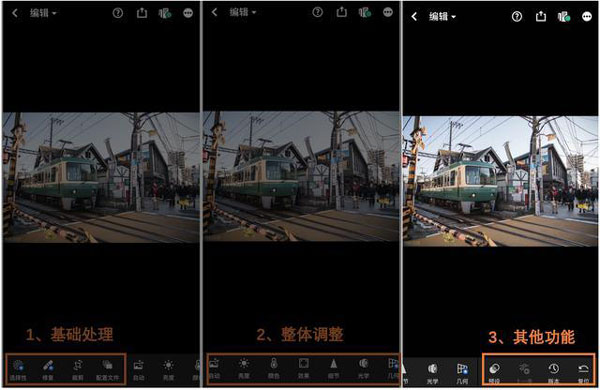
整体调整中的工具是lr的核心,共分7个工具,其中6个免费,一个付费。
1、“自动”——自动调整图片,几乎不会用到此功能;
2、“亮度”——含曝光度、对比度、高光、阴影、白色色阶、黑色色阶调整;
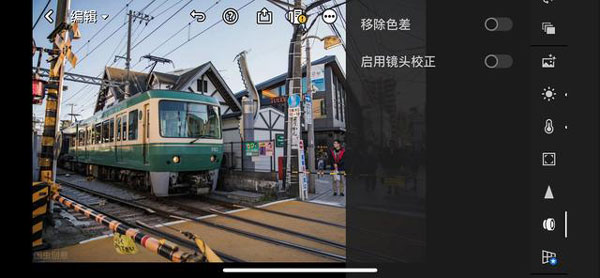
3、“颜色”——含色温、色调、自然饱和度、饱和度、hsl调整;
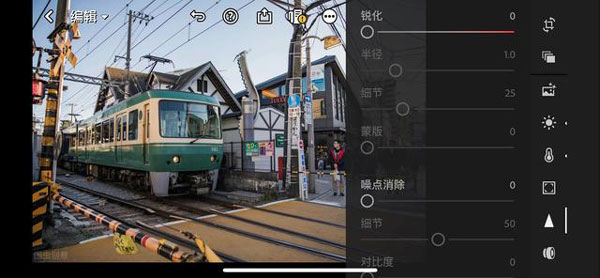
4、“效果”——含纹理、清晰度、去朦胧、晕影、中点、羽化、圆度、高光、颗粒、大小、粗糙度调整;
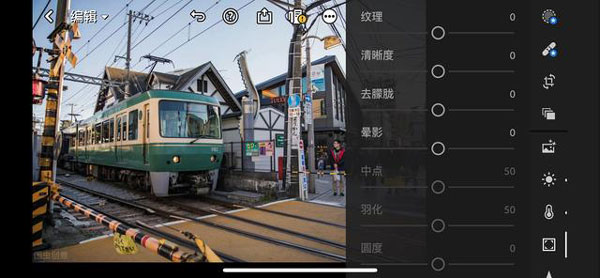
5、“细节”——含锐化、半径、细节、蒙版调整;
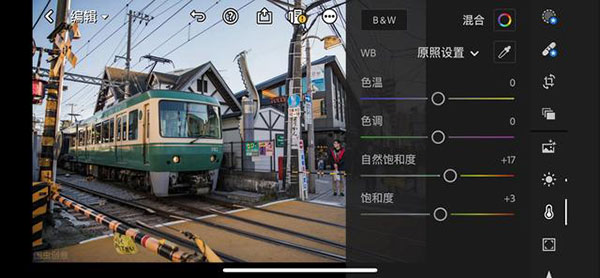
6、“光学”——含移除色差、启用镜头校正调整;
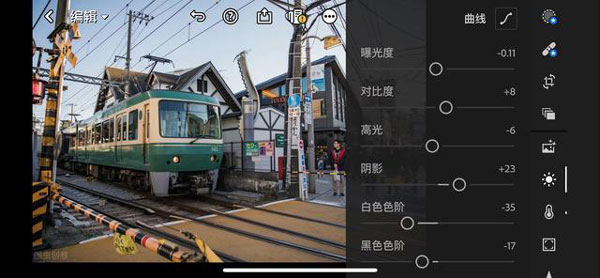
7、“几何”——图片歪斜调整,为付费功能,snapseed的“透视”可以替代此功能。
第三部分——其他功能
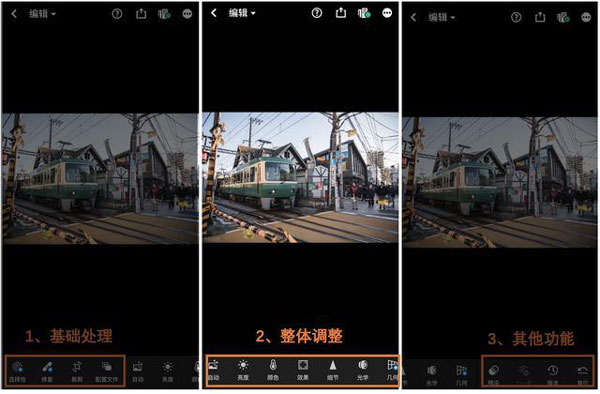
第三板块分四个功能,全部免费。
“预设”——lr可以保存预设,别人的修图步骤或者自己以前的修图步骤,可以直接套用在这张图上使用;
“上一步”
“版本”——可以看当前图片和原图的对比
“复位”——可以直接跳到某一修图步骤
除了后期,lr还自带拍摄功能,可能是后期太强大了,拍摄功能作为附加产品,并没有和其他拍摄app有明显的特点区隔,简单介绍一下即可。
拍摄
打开lr软件,出现如下页面:
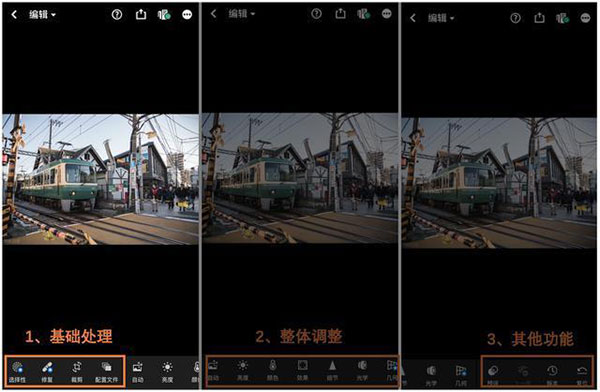
左下角的蓝色相机符号就是拍摄,点击之后进入到拍摄模式。
lr可以修raw格式的图片,也可以拍raw格式的图片。
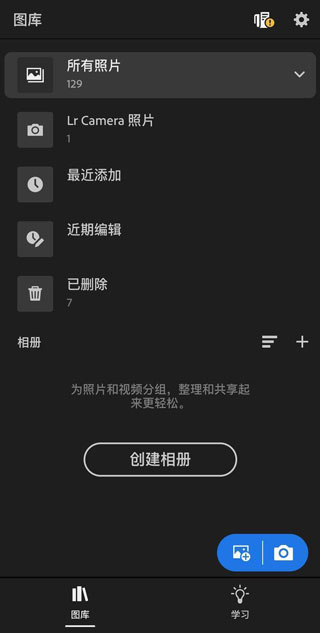
1、点击qq进入群聊,进群后点右上角“三”,点击文件
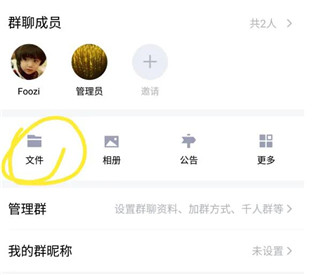
2、点击预设下载到本地
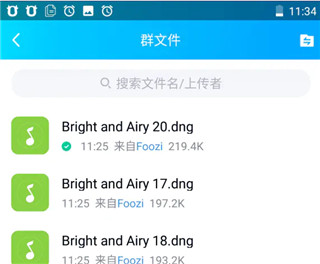
3、打开在本站下载的Lightroom软件,打开照片
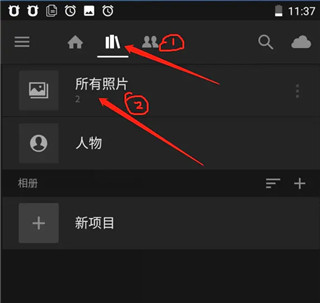
4、点三个点的按钮
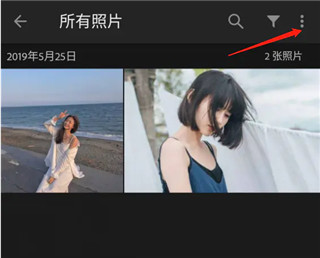
5、选择添加照片
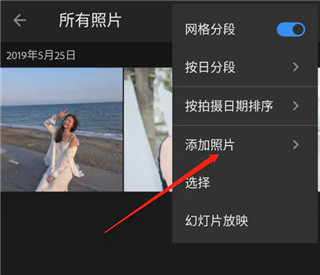
6、打开文件找到QQ下载的DNG文件
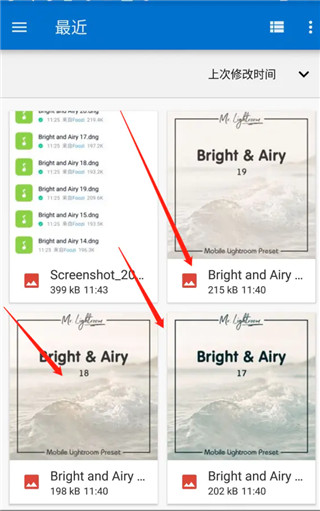
7、打开导入预设文件到 Lightroom
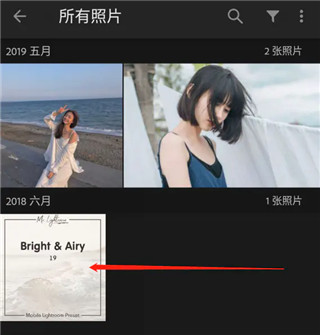
8、打开预设文件
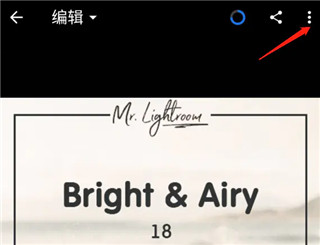
9、点三个点的按钮
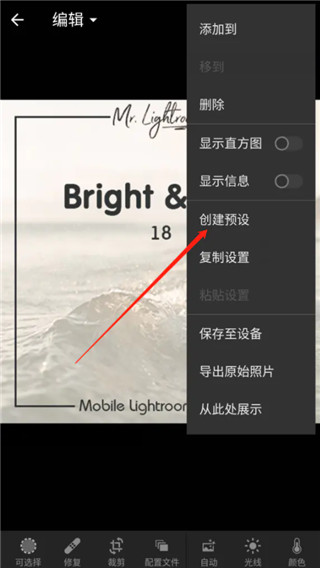
10、创建预设
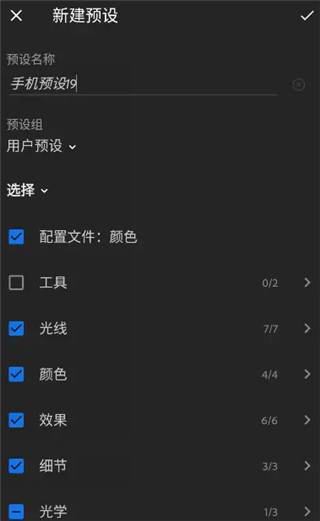
11、命名预设名点勾确认
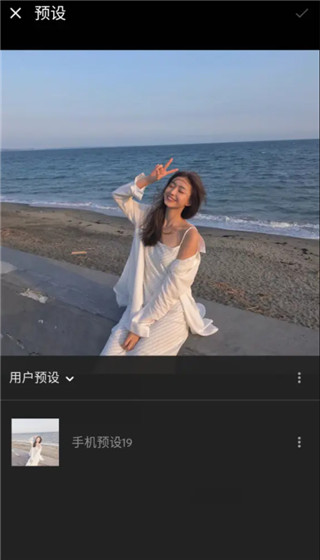
应用信息
热门推荐
更多版本

Lightroom免费版安卓免登录119.02MB图像拍照v10.0.1
查看
lightroom解锁版119.02MB图像拍照v10.0.1
查看
Lightroom完整版119.52MB图像拍照v10.0.2
查看
Lightroom最新版2024119.02MB影音视听v10.0.1
查看
Lightroom手机修图软件免费版121.11MB图像拍照v9.1.1
查看相关应用
实时热词
评分及评论
点击星星用来评分